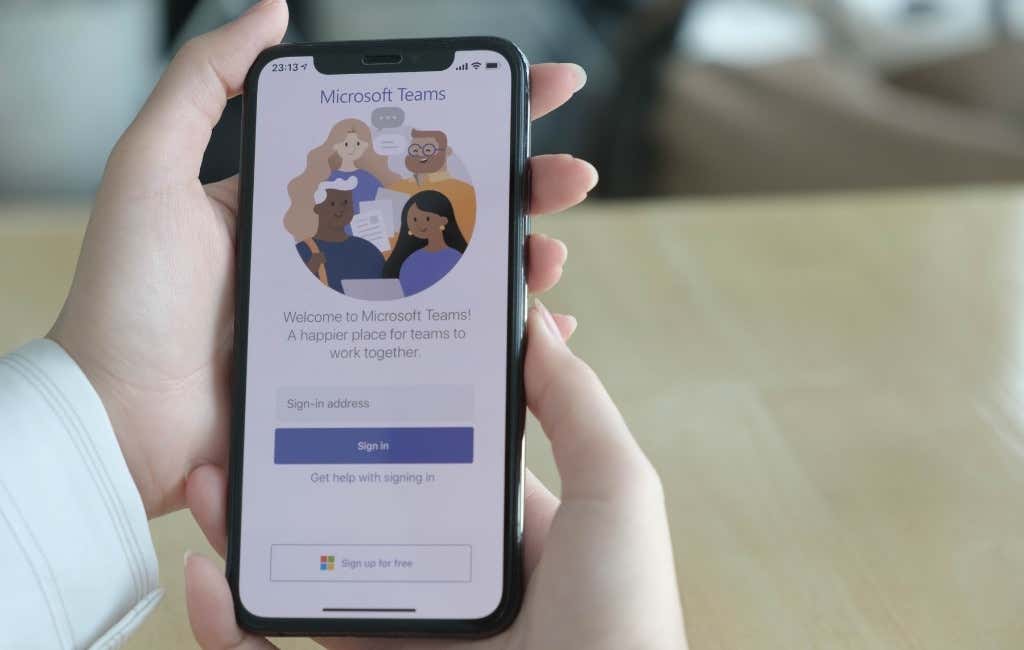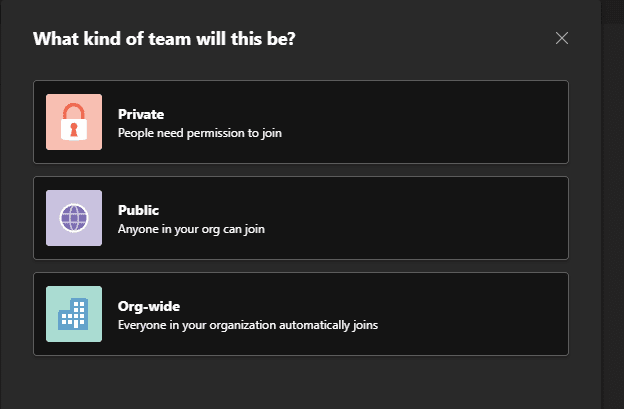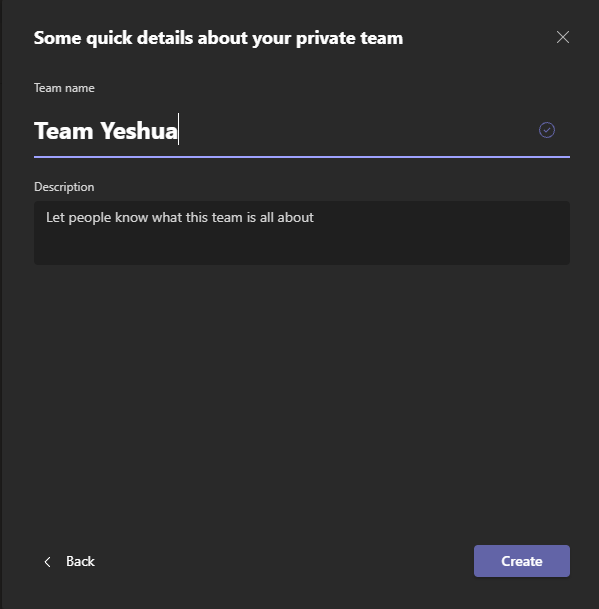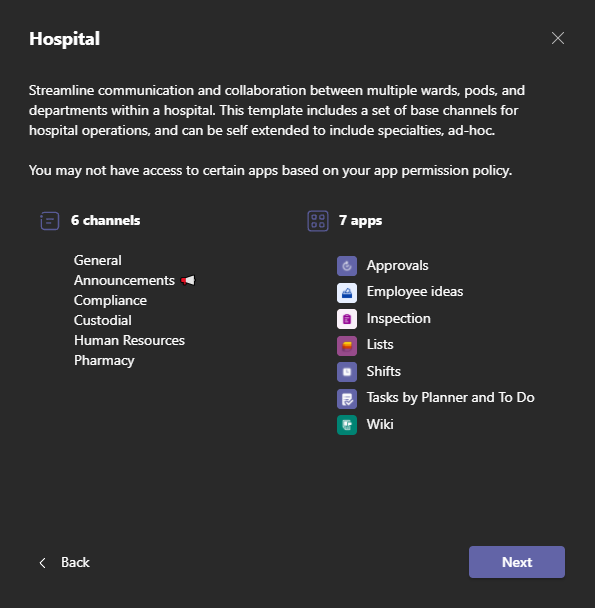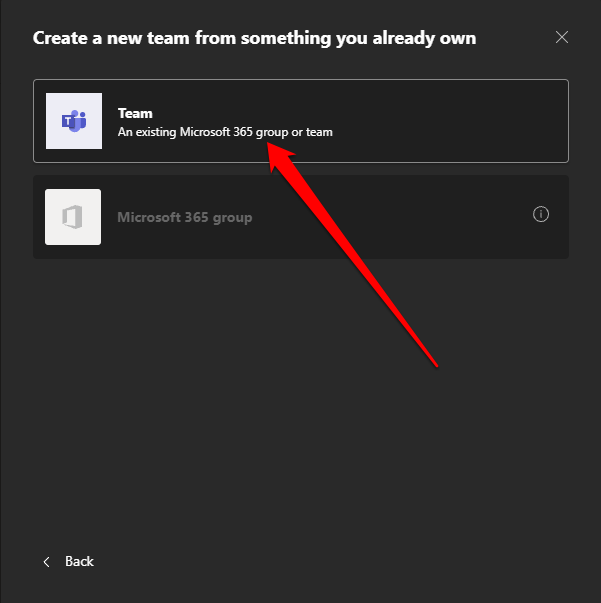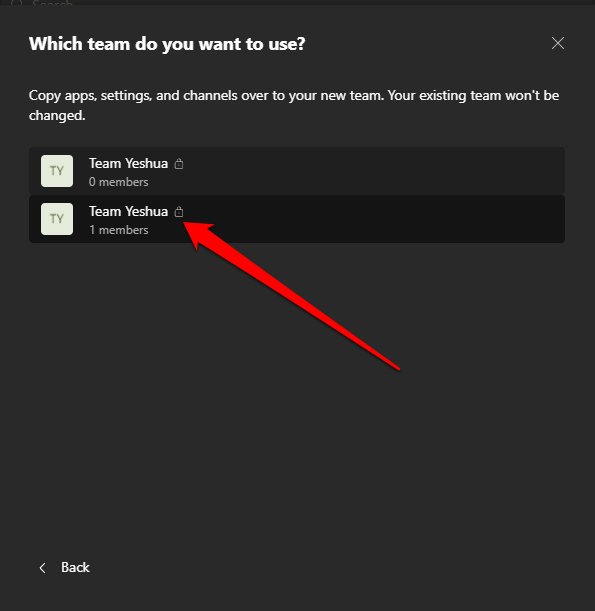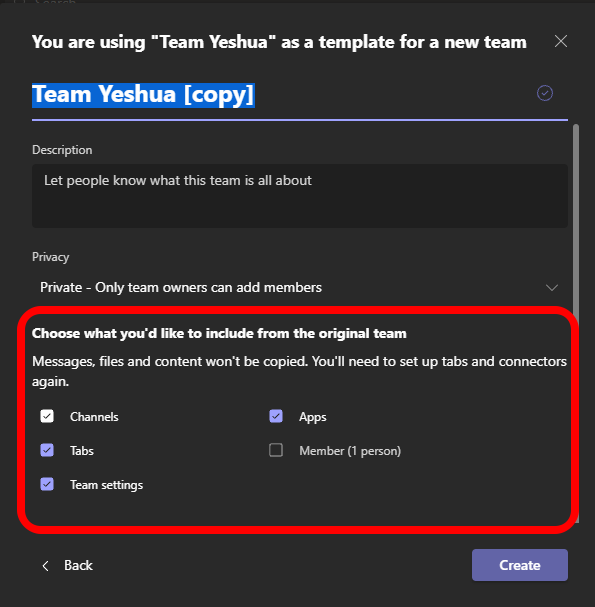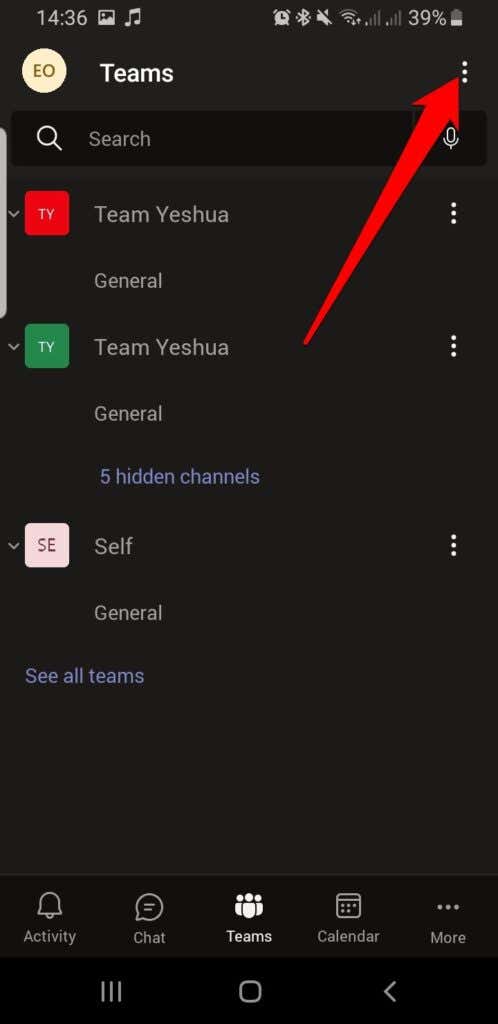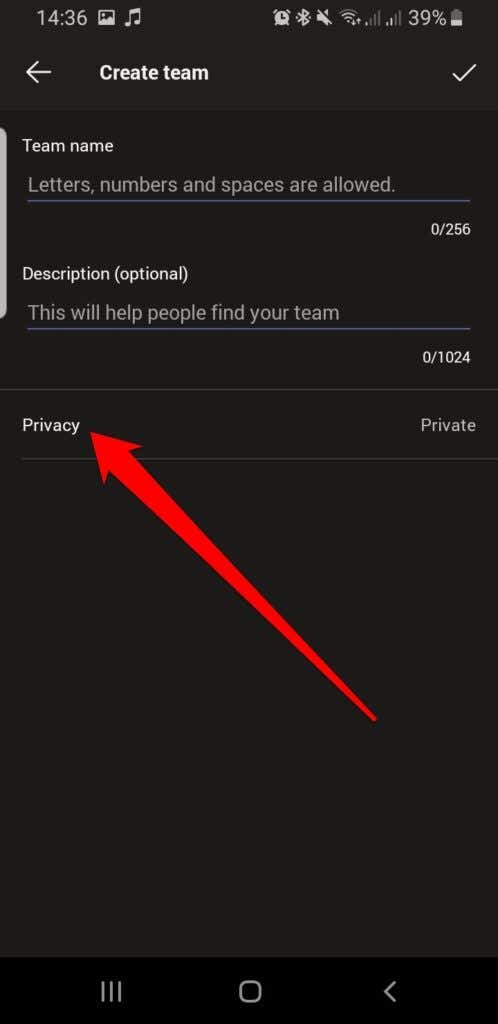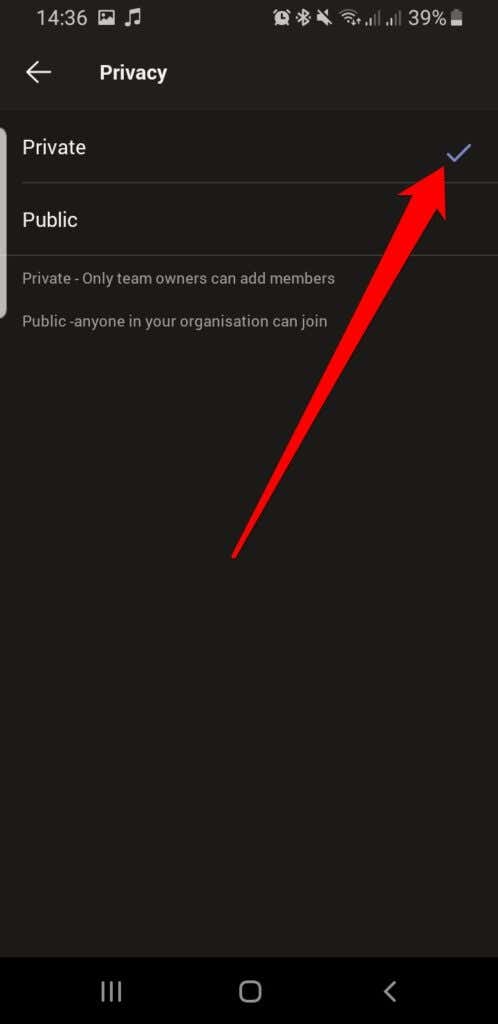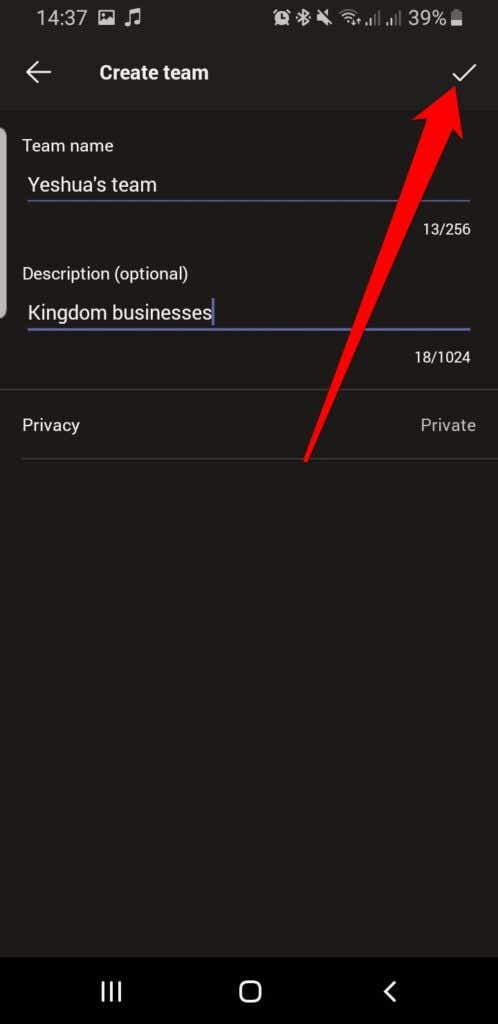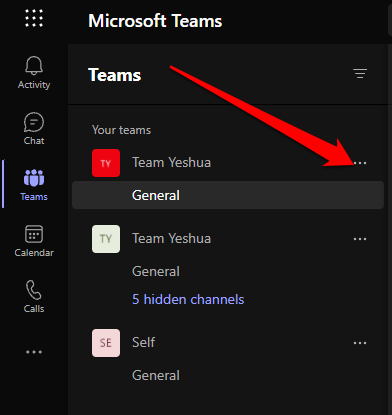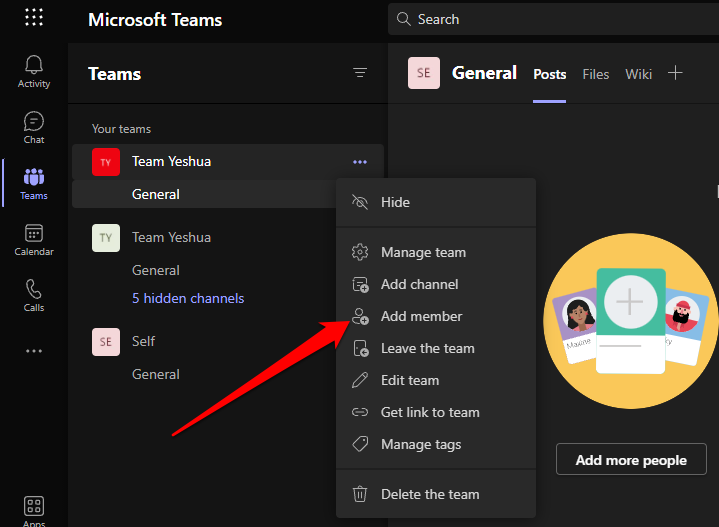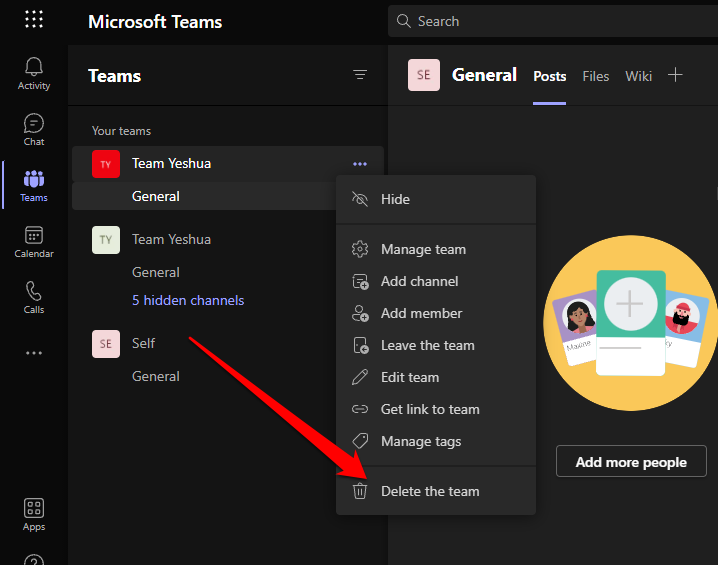Microsoft Teams 는 조직 내부 또는 외부의 동료와 함께 작업할 때 사용할 수 있는 인기 있는 공동 작업 앱입니다.
모든 구성원이 액세스할 수 있도록 공유 파일을 한 곳에 보관하거나 회의, 통화, 채팅 또는 설문 조사 기능(poll features) 을 사용하여 어디에 있든 팀원들과 교류하고 연결 상태를 유지할 수 있습니다.
(Better)또한 (Teams)Microsoft 365 구독 없이 컴퓨터 및 모바일 장치에서 웹 앱 또는 독립 실행형 앱으로 Teams를 사용할 수 있습니다 .
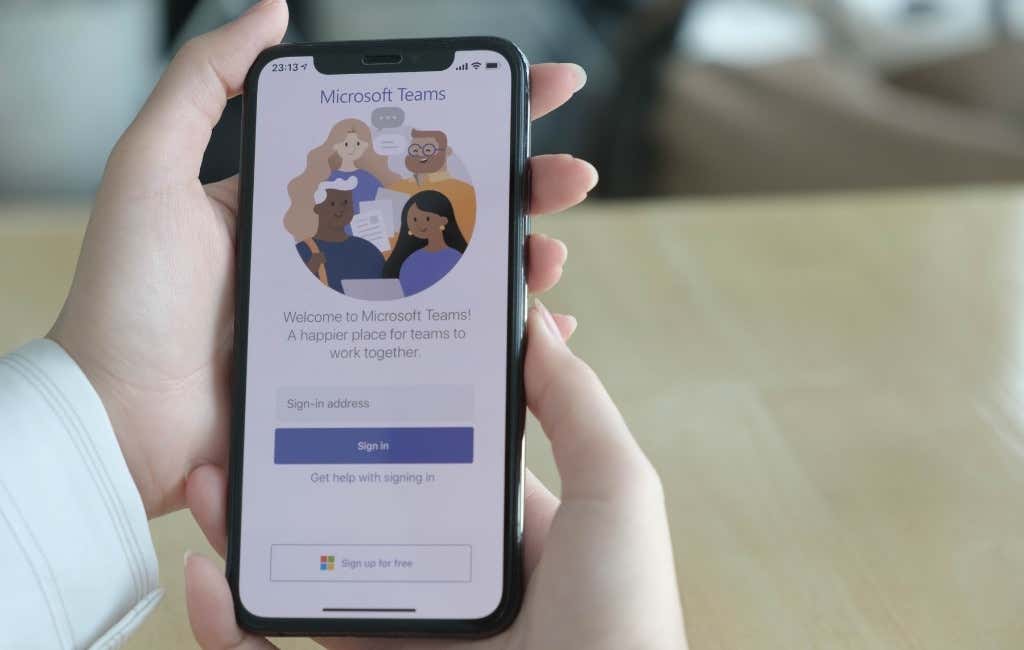
팀원을 조정하는 임무를 받은 경우 이 가이드를 사용하여 Microsoft Teams 에서 팀을 만드는 방법을 알아 보세요.
Microsoft Teams에서 팀을 만드는 방법(How to Create a Team in Microsoft Teams)
Teams 앱 에서 팀을 만들기 전에 이 기능은 Microsoft 365 Business 구독자에게만 제공되므로 (Business)Microsoft 365 Family 또는 개인 요금제 에서는 찾을 수 없다는 점을 알아야 합니다 .
Microsoft 365 Business 를 사용 중이지만 팀을 만들 수 있는 권한이 없는 경우 IT 관리자에게 문의하여 팀을 만들 수 있는 액세스 권한을 부여하세요.
또한 구매한 라이선스 수에 따라 앱의 전체 기능에 액세스할 수 있는 사용자 수가 결정됩니다. 추가 라이선스에 대한 예산이 부족한 경우 게스트 사용자로 Teams 에 액세스할 수 없지만 라이선스가 있는 사용자로 전체 액세스 권한은 없는 더 많은 Microsoft 365 사용자를 초대할 수 있습니다.

팀을 만들고 나면 팀원들과 파일을 공유하거나, 즉석 회의 및 대화를 할 수 있습니다.
조직에서 통화 기능을 설정한 경우 Teams 에서 누구에게나 전화를 걸고, 읽지 않은 모든 메시지, 회신 및 멘션을 확인하고, 모임을 예약하는 등의 작업을 수행할 수도 있습니다.
참고(Note) : 라이선스가 있는 사용자와 게스트를 포함하여 단일 팀에 최대 2,500명의 구성원을 포함할 수 있습니다.
컴퓨터의 Microsoft Teams에서 팀을 만드는 방법(How to Create a Team in Microsoft Teams on a Computer)
Microsoft Teams 는 컴퓨터, 스마트폰 또는 태블릿에서 쉽게 설정하고 사용할 수 있습니다. 팀을 구성할 수 있습니다.
처음부터 팀 만들기(Create a Team from Scratch)
- (Download Microsoft Teams)컴퓨터 또는 모바일 장치에서 Microsoft Teams를 다운로드 합니다. Teams 온라인을 사용한(use Teams online) 다음 사용자 계정을 만들거나 조직에서 제공한 Teams 로그인 자격 증명으로 로그인할 수도 있습니다. 로그인하면 Teams 아이콘을 선택하여 시작하세요.

- 새 팀을 시작하려면 왼쪽 하단 모서리에 있는 팀 가입 또는 만들기 링크를 선택합니다.( Join or Create a Team)

- 팀 만들기(Create a team) 옵션을 선택합니다 .

- 그런 다음 처음부터(From scratch) 를 선택 합니다.

- 어떤 종류 의 팀이 될 것인지(What kind of team will this be) 팝업에서 공개(Public) , 비공개(Private) 또는 조직 전체를 선택합니다.
- 공개(Public) : 조직의 모든 사용자가 팀, 공유 파일, 이전 채팅 및 팀의 기타 채널에 액세스할 수 있습니다.
- 비공개(Private) : 팀 소유자는 조직의 구성원에게 초대장을 보낼 수 있으며 팀 구성원만 팀의 활동을 볼 수 있습니다.
- 조직 전체(Org-wide) : 조직의 모든 사람이 자동으로 가입할 수 있습니다.
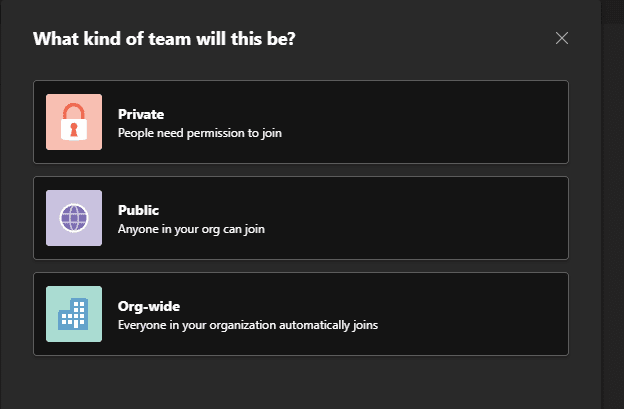
- 팀에 이름(name) 을 지정한 다음 원하는 경우 설명(description) 을 추가합니다 .
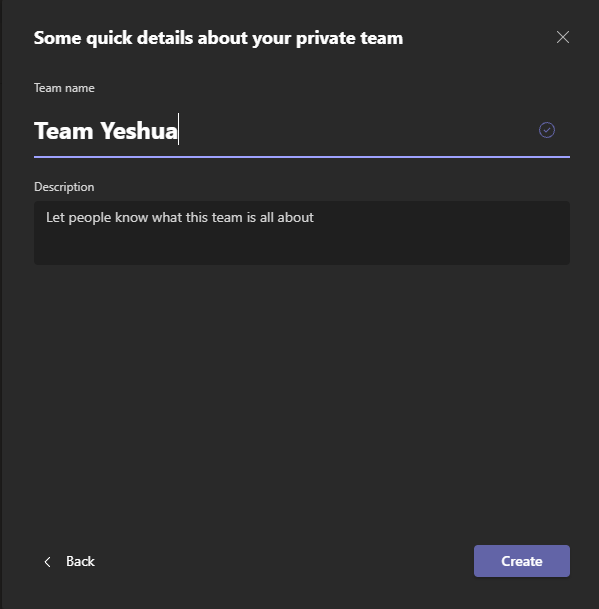
- 만들기(Create) 를 선택 합니다.

- 팀에 구성원(members ) 을 추가 합니다.

템플릿에서 팀 만들기(Create a Team from a Template)
Microsoft Teams 는 (Microsoft Teams)Microsoft(Microsoft Teams) Teams 에서 팀을 빠르게 만드는 데 사용할 수 있는 미리 만들어진 템플릿을 제공합니다 .
- 팀 만들기(Create a team) 옵션 메뉴 로 돌아가서 템플릿 선택 섹션 에서 템플릿(template ) 을 선택합니다 .(Select a template)

- 팀 템플릿은 다양한 채널과 내장 앱과 함께 제공됩니다. 템플릿을 변경하고 필요에 맞는 템플릿을 얻으려면 이전 화면으로 돌아가서 다른 템플릿을 선택하세요.
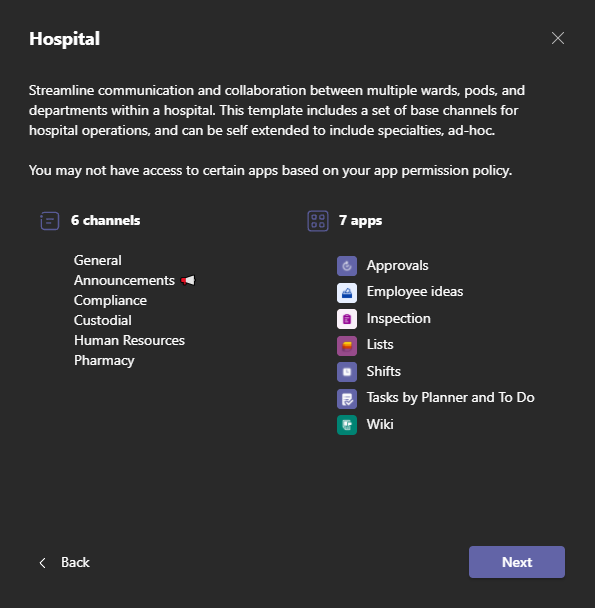
- 다음(Next) 을 선택 합니다.

- 이 팀의 종류(What kind of team will this be) 창 에서 비공개(Private ) 또는 공개(Public ) 를 선택 합니다.

- 팀에 이름(name ) 과 설명 을 입력한 다음 (description)만들기(Create) 를 선택 합니다.

- 다음으로 채널을 선택합니다. 숨겨진 경우 숨겨진 채널(hidden channel) 링크를 선택하여 사용 가능한 채널을 확인합니다.

Create a Team from an Existing Group/Team
기존 그룹이나 팀에서 팀을 구성할 수도 있습니다. 단일 그룹에 두 가지 다른 작업이 주어지거나 사용하려는 동일한 템플릿이 팀에 있는 경우 팀을 구성할 때 시간을 절약할 수 있는 가장 좋은 방법입니다.
참고(Note) : 관리자는 기존 팀에서 템플릿을 만들 수 있습니다.
- 팀 만들기 메뉴에서 (Create a team)그룹 또는 팀(From a group or team) 에서를 선택 합니다.

- 그런 다음 팀(Team) 을 선택 합니다.
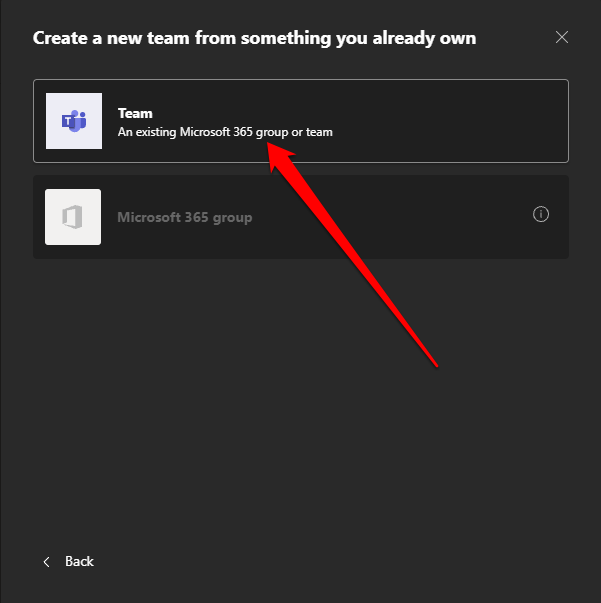
- 새 팀을 만드는 데 사용할 팀을 선택합니다.
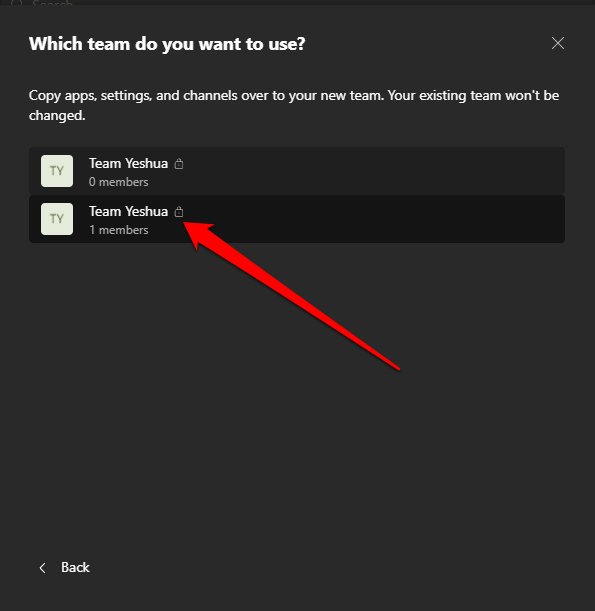
- 기본적으로 팀 이름은 기존 팀의 현재 이름이 되며 팀 이름(사본)(Team Name (copy)) 으로 표시됩니다 . 팀에 새 이름을 지정한 다음 설명(description) 을 추가할 수 있습니다 .

- 기존 팀의 구성원, 앱, 팀 설정, 탭 및 채널과 같이 팀 에 가져올 항목(import ) 을 선택합니다 .
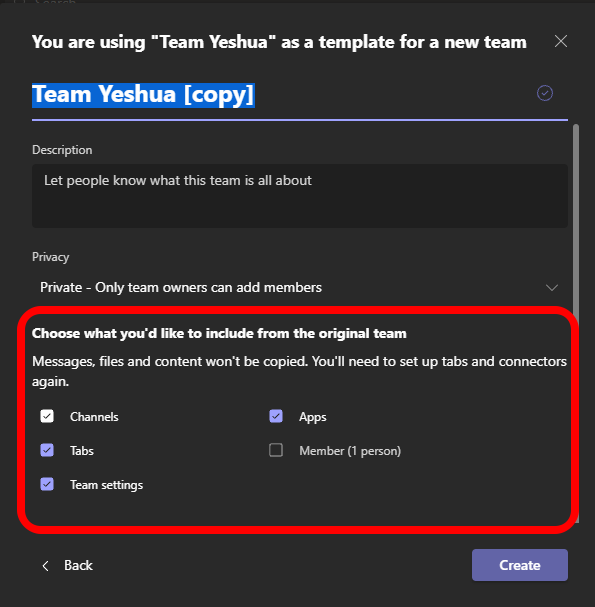
- 팀의 개인 정보 설정(privacy setting) 을 개인 또는 공개 중에서 선택하십시오 .
- 비공개(Private) : 팀 소유자만 구성원을 추가할 수 있습니다.
- 공개(Public) : 조직의 모든 사용자가 참여할 수 있습니다.

- 마지막으로 만들기 를 선택하여 (Create )Microsoft Teams 에서 팀을 만듭니다 .

참고(Note) : 원래 팀이나 구성원의 설정에 국한되지 않습니다. 따라서 채널, 팀을 원하는 수만큼 추가하고 구성원을 다시 선택하는 등의 작업을 수행할 수 있습니다.
5,000명 미만의 그룹을 소유하고 있는 경우 기존 Office 365 그룹에서 (Office 365)Microsoft Teams 에 팀을 만들 수도 있습니다 . 이 작업을 수행하는 단계는 이미 소유한 항목에서 새 팀 만들기(Create a new team from something you already own) 섹션 에서 Microsoft 365 그룹(group) 에서 만들기 를 선택한다는 점을 제외하고 기존 팀에서 팀을 만드는 것과 비슷합니다 .
팀이 준비되면 365 그룹 이름에서 이름이 지정되고 모든 구성원이 자동으로 팀에 추가됩니다.
Microsoft Teams에서 조직 전체 팀을 만드는 방법(How to Create an Organization-wide Team in Microsoft Teams)
관리자는 구성원이 10,000명 미만인 경우 회사에 대한 조직 차원의 팀을 만들 수 있습니다.
참고(Note) : 게스트 사용자를 조직 전체 팀에 추가할 수 없으며 한 조직에 5개의 조직 전체 팀만 만들 수 있습니다.
- 팀 가입 또는 만들기(Join or Create a team) > 팀 만들기(Create a Team) 를 선택 합니다.

- 그런 다음 처음부터(From scratch) 를 선택 합니다.

- 이 팀의 종류(What kind of team will this be) 섹션 에서 조직 전체(Org-wide) 를 선택 합니다.

- 팀에 이름을 지정 하고 (name, )설명(description) 을 추가한 다음 만들기(Create) 를 선택 합니다.

팀은 사용할 준비가 되었으며 조직의 모든 사람이 해당 팀에 대한 전체 액세스 권한을 갖습니다.
모바일 장치의 Microsoft Teams에서 팀을 만드는 방법(How to Create a Team in Microsoft Teams on a Mobile Device)
스마트폰이나 태블릿의 모바일 앱을 통해 Microsoft Teams 에서 팀을 만들 수도 있습니다 .
- 장치에 Microsoft Teams(Download Microsoft Teams) 앱을 다운로드하고 Microsoft 365 Business 로그인 자격 증명을 사용하여 로그인합니다.
- Teams 앱(Teams app ) 을 열고 Teams 아이콘 을 탭 합니다.

- 메뉴(Menu ) (점 3개)를 탭합니다 .
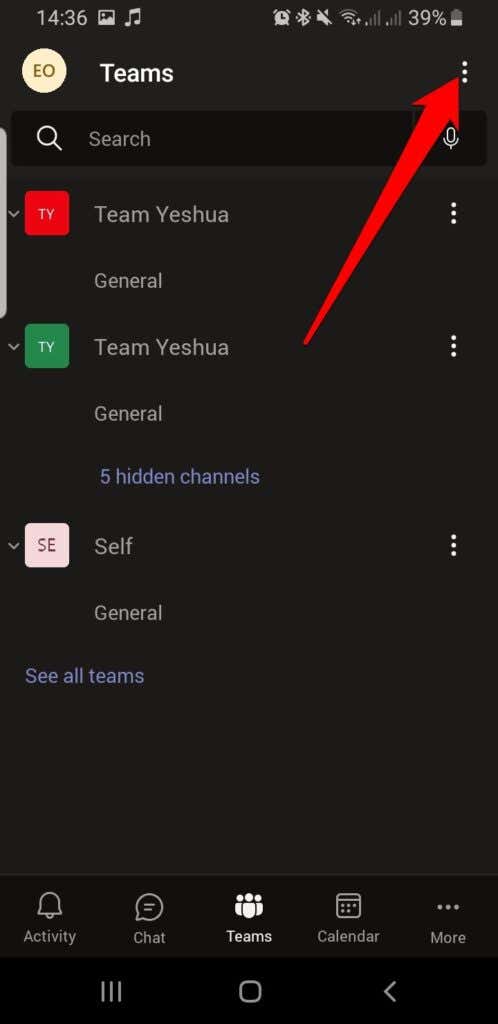
- 그런 다음 새 팀 만들기(Create new team) 를 탭 합니다.

- 팀에 이름(name ) 과 설명 을 제공한 다음 팀의 (description )개인 정보(Privacy ) 설정( 비공개(Private) 또는 공개(Public) ) 을 선택합니다 .
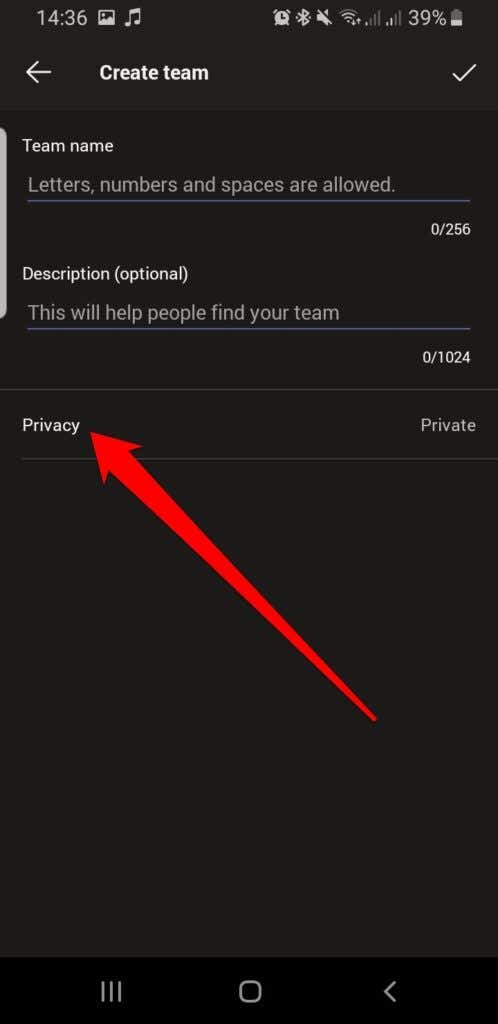
- 팀을 만들려면 오른쪽 상단 의 체크 표시(check mark ) 를 탭 하세요.
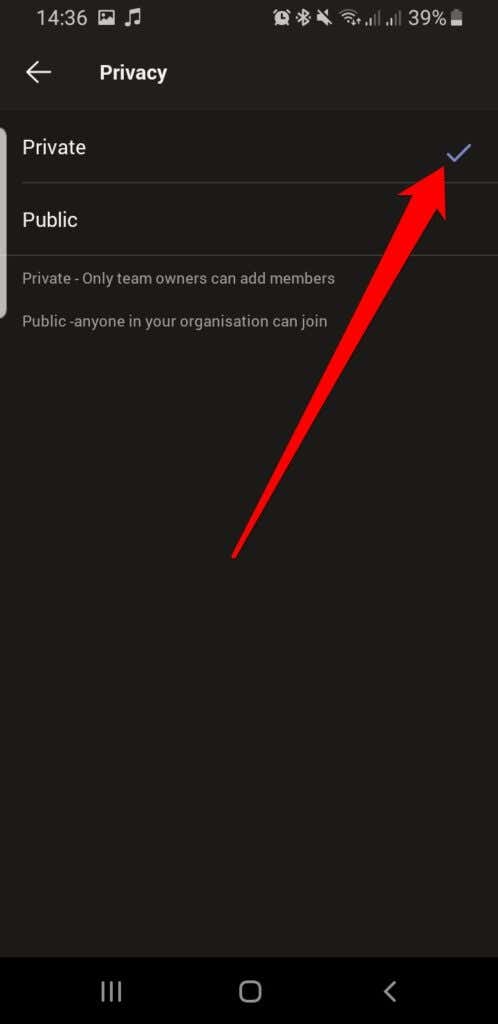
- (Add)이름이나 이메일 주소를 입력하여 팀에 구성원을 추가 한 다음 화면 오른쪽 상단 모서리에 있는 확인 표시 를 누릅니다.(check mark )
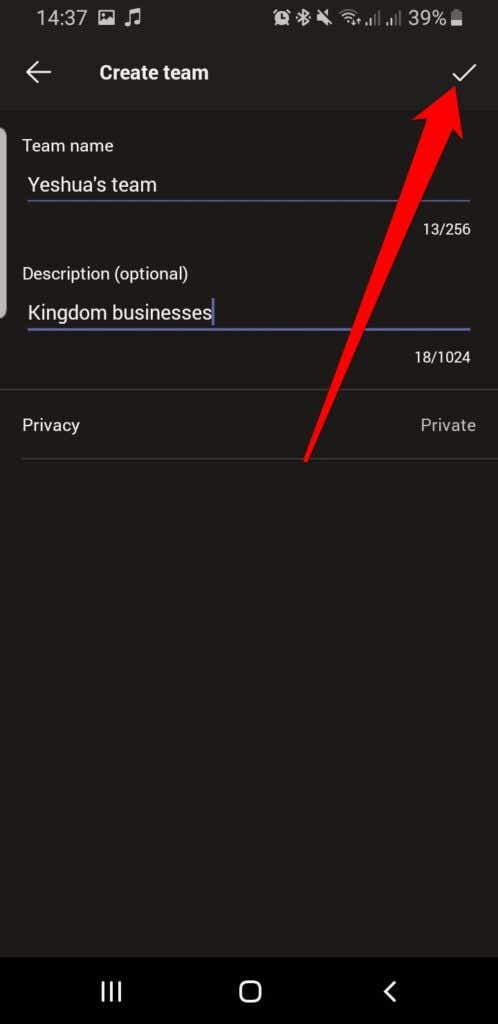
팀에 구성원을 추가하는 방법(How to Add Members to Your Team)
이제 Microsoft Teams 에 팀이 있으므로 팀의 기밀성에 따라 팀에 구성원을 추가할 수 있습니다. 공개 팀인 경우 모든 사람이 가입하고 전체 액세스 권한을 가질 수 있습니다.
비공개 팀의 경우 수동으로 또는 초대 링크를 사용하여 두 가지 방법으로 구성원을 추가할 수 있습니다.
Microsoft Teams의 비공개 팀에 수동으로 구성원 추가(Add Members to a Private Team in Microsoft Teams Manually)
- 팀 이름 옆에 있는 팀 페이지에서 옵션(Options ) 을 선택 합니다.
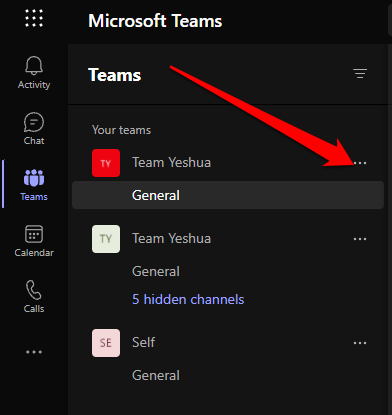
- 그런 다음 구성원 추가(Add Member) 를 선택 합니다.
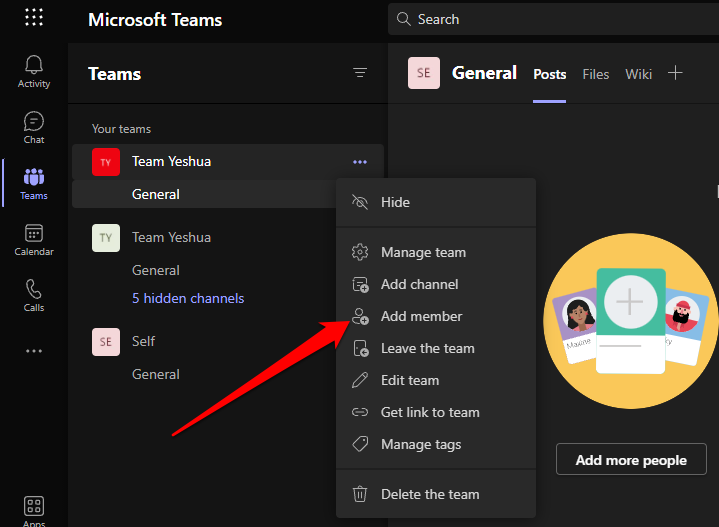
- 구성원의 이름을 입력하고 추가(Add) 를 선택 합니다.

- 닫기(Close) 를 선택 합니다 .

초대 링크를 사용하여 비공개 팀에 구성원 추가(Add Members to a Private Team Using an Invite Link)
팀 링크가 있으면 팀에 합류하고 싶은 멤버와 공유할 수 있습니다.
- 팀 이름 옆에 있는 옵션(Options ) (점 3개)을 선택 합니다.

- 그런 다음 팀 링크 가져오기 를(Get a link to team) 선택 합니다.

- 초대 링크를 복사하여 Teams(Teams) 의 직접 채팅 상자에 붙여넣거나 이메일이나 다른 메시징 앱을 통해 링크를 보냅니다.

참고(Note) : 방금 만든 팀에 조직의 구성원이 아닌 구성원을 추가하려면 팀 옵션에서 구성원 추가를 선택 하고 해당 (Member)이메일(Add) 주소를 입력합니다. 이렇게 하면 게스트로 추가됩니다. 즉, 조직 전체 팀이 아니라 해당 팀으로 제한됩니다.
Microsoft Teams에서 팀을 삭제하는 방법(How to Delete a Team in Microsoft Teams)
팀이 해당 과정을 실행했고 더 이상 필요하지 않은 경우 조직에 팀 수를 줄이기 위해 해당 과정을 삭제할 수 있습니다.
컴퓨터(Computer)
- 팀 옵션(Options) 으로 이동합니다 .

- 팀 삭제 를(Delete the team) 선택 합니다 .
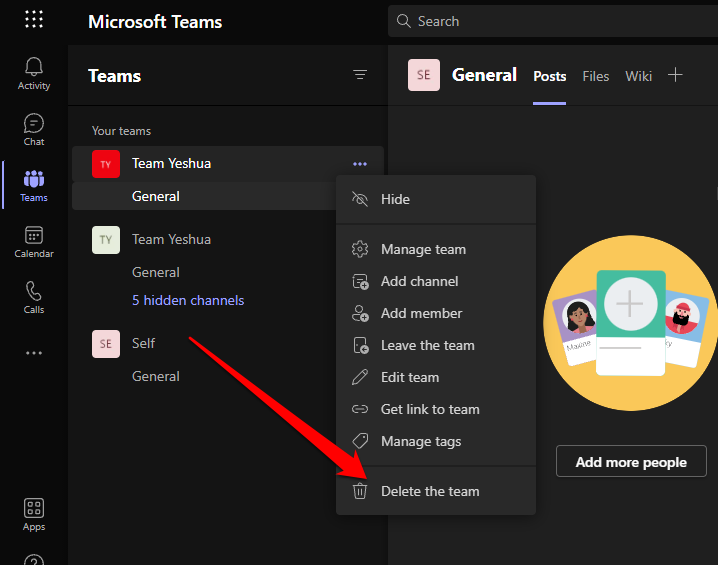
- 다음으로 모든 항목이 삭제된다는 것을 이해합니다(I understand that everything will be deleted ) 확인란을 선택합니다. 이 팀 의 모든 채널, 대화, 파일 및 Microsoft 365 그룹이 삭제됩니다. 팀 삭제(Delete team ) 를 선택 하여 취소를 확인합니다.

Phone/Tablet
팀이 목적을 달성했다면 몇 번의 빠른 탭으로 삭제할 수 있습니다.
- 팀을 삭제하려면 팀 이름 옆에 있는 옵션 (점 3개)을 누릅니다.(Options )

- 팀 삭제를(Delete team) 탭 합니다.

- 그런 다음 삭제(Delete ) 를 눌러 취소를 확인합니다.

협업 및 작업 완료(Collaborate and Get Tasks Done)
조직에서 팀으로 작업하는 것은 작업을 위임하거나 공유하고 완료하는 좋은 방법입니다.
원격 팀이 있고 함께 작업하기 위해 Microsoft Teams(Microsoft Teams) 보다 더 많은 도구가 필요한 경우 원격 팀 을 위한 최고의 공동 작업 도구에 대한(best collaboration tools for remote teams) 가이드를 참조하십시오 .
이 가이드가 Microsoft Teams(Microsoft Teams) 에서 팀을 만드는 데 도움이 되었는지 의견을 남기고 알려주십시오 .
How to Create a Team in Microsoft Teams
Microsoft Teams is a popular collaboration app you can use when working with colleagues from within or outside your or organization.
You can keep your shared files in one place for every member to access, or use the meeting, call, chat, or poll features to engage and stay connected with your teammates wherever they are.
Better still, you can use Teams as a web app or a standalone app on your computer and mobile device without a Microsoft 365 subscription.
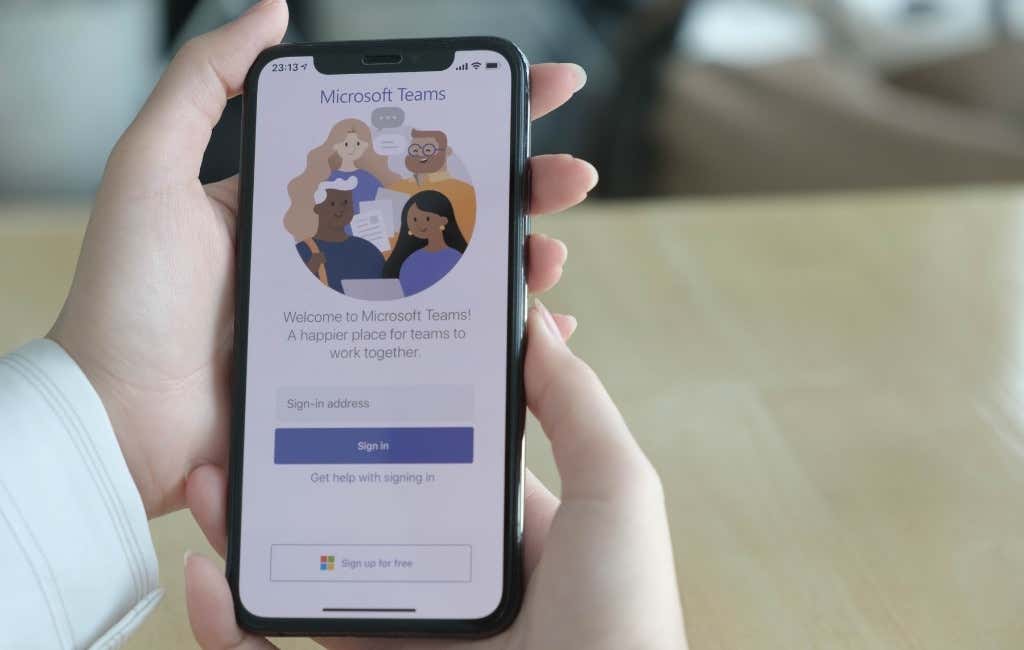
If you’ve been tasked with coordinating your teammates, use this guide to learn how to create a team in Microsoft Teams.
How to Create a Team in Microsoft Teams
Before creating a team in the Teams app, you should know that the feature is only available for Microsoft 365 Business subscribers so you won’t find it on Microsoft 365 Family or personal plans.
If you’re using Microsoft 365 Business but you don’t have the authorization to create a team, consult your IT administrator to give you access to create teams.
Plus, the number of licenses you purchase determines the number of users who can access the app’s full features. If you lack the budget for more licenses, you can invite more Microsoft 365 users who don’t have access to Teams as guest users but they won’t have full access as the licensed users.

Once you create a team, you can share files with teammates, or hold on-the-spot meetings and conversations.
You can also call anyone from Teams if your organization has set up the calling feature, catch up on all unread messages, replies, and mentions, schedule meetings, and more.
Note: You can have up to 2,500 members in a single team, which includes licensed users and guests.
How to Create a Team in Microsoft Teams on a Computer
Microsoft Teams is easy to set up and use on your computer, smartphone, or tablet. You can build a team:
- From scratch
- From a template
- From an existing group
Create a Team from Scratch
- Download Microsoft Teams on your computer or mobile device. You can also use Teams online, and then create a user account or sign in with the Teams login credentials provided by your organization. Once you sign in, select the Teams icon to get started.

- To start a new team, select Join or Create a Team link in the bottom-left corner.

- Select the Create a team option.

- Next, select From scratch.

- In the What kind of team will this be popup, select Public, Private, or Org-wide:
- Public: Anyone in your organization can access the team, shared files, previous chats, and other channels in the team.
- Private: The team owner can send invites to members in the organization, and only team members can see the team’s activity.
- Org-wide: Everyone in the organization can join automatically.
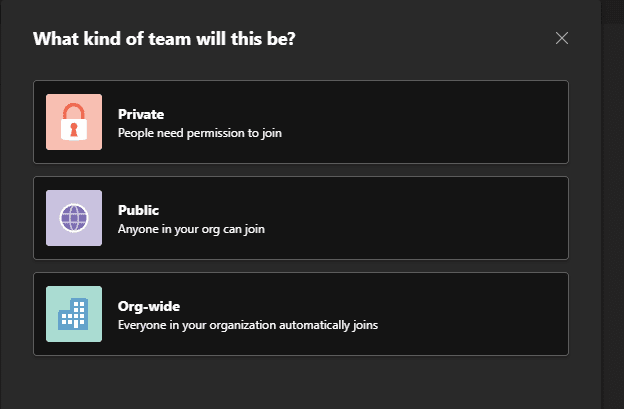
- Give the team a name and then add a description if you want.
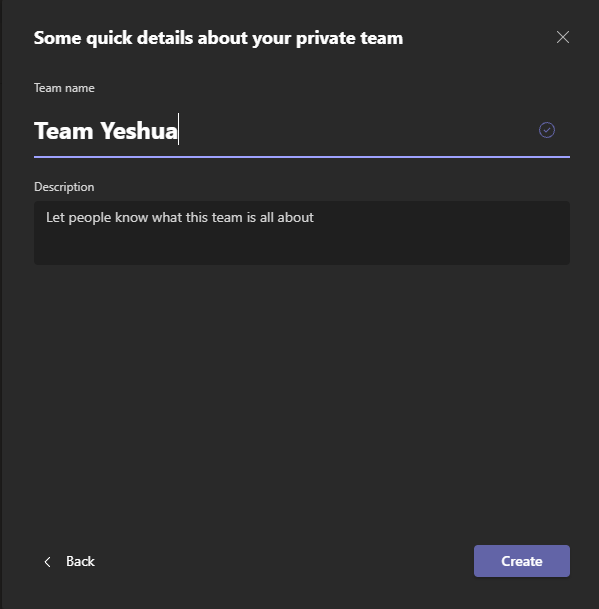
- Select Create.

- Add members to your team.

Create a Team from a Template
Microsoft Teams provides premade templates you can use to quickly create a team in Microsoft Teams.
- Go back to the Create a team options menu and pick a template under the Select a template section.

- The team templates come with different channels and built-in apps. If you want to change the template and get one that’s suited to your needs, go back to the previous screen and select a different template.
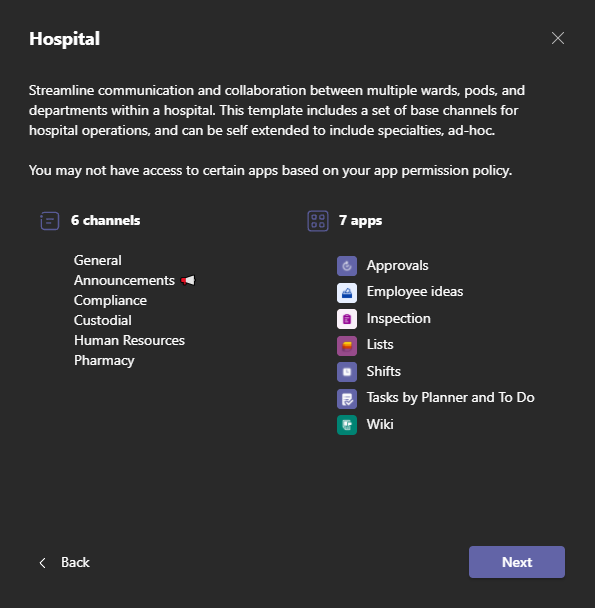
- Select Next.

- Select Private or Public in the What kind of team will this be window.

- Give your team a name and description and then select Create.

- Next, select the channel. If they’re hidden, select the hidden channel link to see the available channels.

Create a Team from an Existing Group/Team
You can also build a team from an existing group or team. If a single group is handed two different tasks, or if a team has the same template you are planning to use, this is the best way to save time when building a team.
Note: Admins can create templates from existing teams.
- Select From a group or team in the Create a team menu.

- Next, select Team.
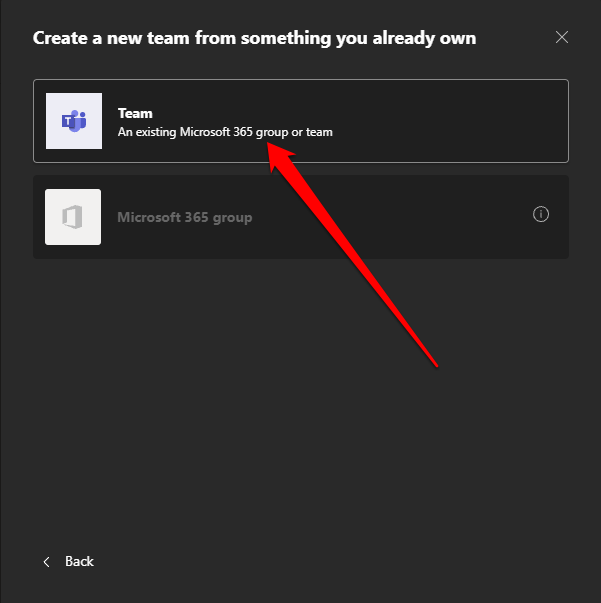
- Choose the team you want to use to create the new team.
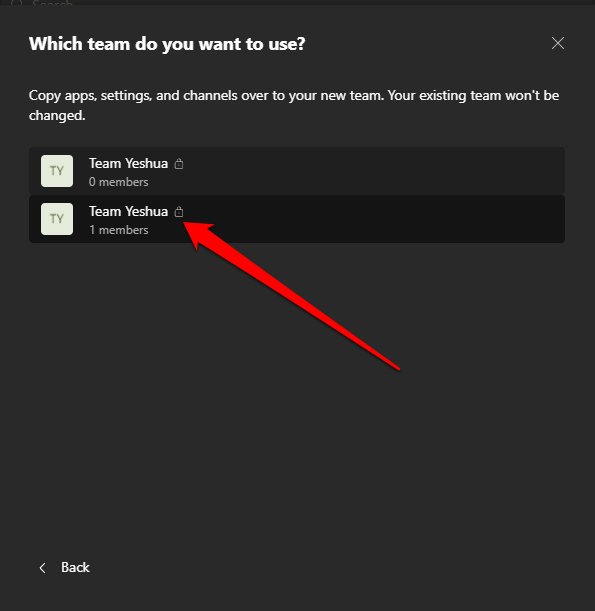
- By default, the team name will be the current one for the existing team and will appear as Team Name (copy). You can give the team a new name and then add a description.

- Choose what to import to the team like members, apps, team settings, tabs, and channels from the existing team.
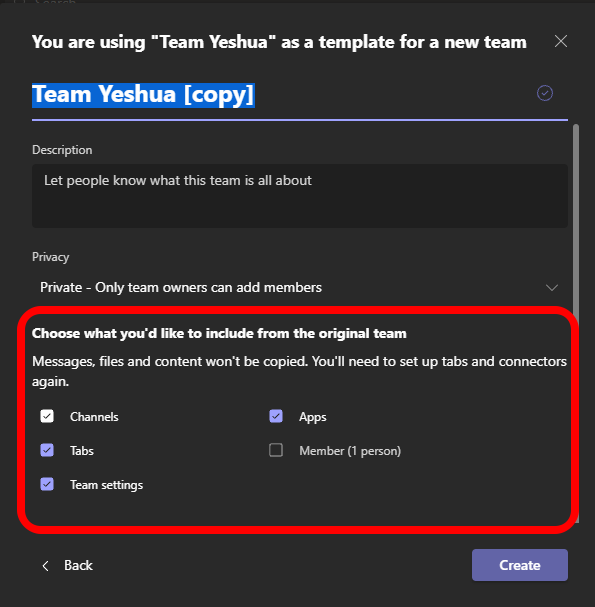
- Select the privacy setting for the team: Private or Public.
- Private: Only team owners can add members.
- Public: Anyone in your organization can join.

- Finally, select Create to create the team in Microsoft Teams.

Note: You’re not limited to the setting from the original team or the members. So, you can add any number of channels, teams, reselect your members, and more.
You can also create a team in Microsoft Teams from an existing Office 365 group if you own such a group with fewer than 5,000 people. The steps to do this are similar to creating a team from an existing team, except you’ll select create from a Microsoft 365 group in the Create a new team from something you already own section.
Once your team is ready, it will be named from the 365 group name, and all members will automatically be added to it.
How to Create an Organization-wide Team in Microsoft Teams
If you’re an administrator, you can create an organization-wide team for your company, provided it has less than 10,000 members.
Note: You can’t add guest users to an organization-wide team, and you can create only five organization-wide teams in one organization.
- Select Join or Create a team > Create a Team.

- Next select From scratch.

- In the What kind of team will this be section, select Org-wide.

- Give the team a name, add a description and then select Create.

Your team is ready to use, and everyone in the organization has full access to it.
How to Create a Team in Microsoft Teams on a Mobile Device
You can also create a team in Microsoft Teams via the mobile app on your smartphone or tablet.
- Download Microsoft Teams app on your device and sign in using your Microsoft 365 Business login credentials.
- Open Teams app and tap Teams icon.

- Tap the Menu (three dots).
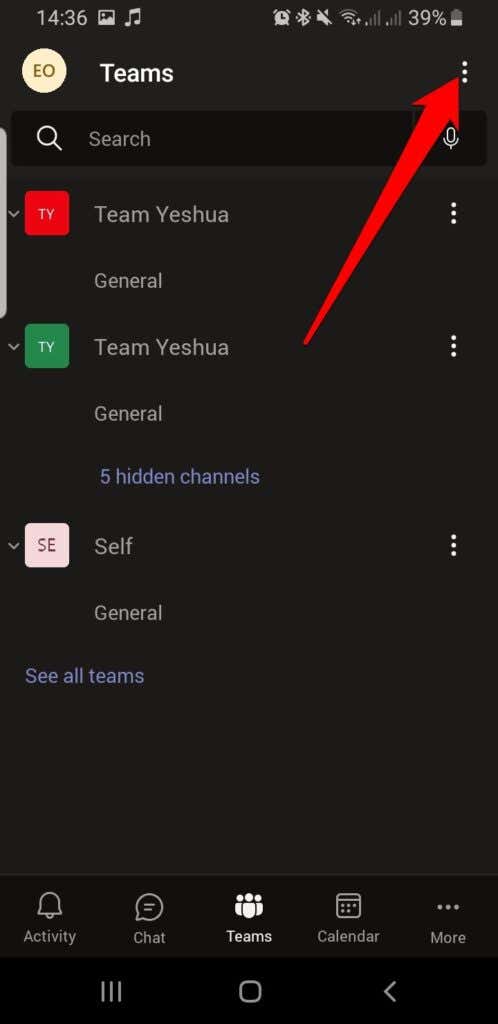
- Next, tap Create new team.

- Give the team a name and description and then select the Privacy setting for your team (Private or Public).
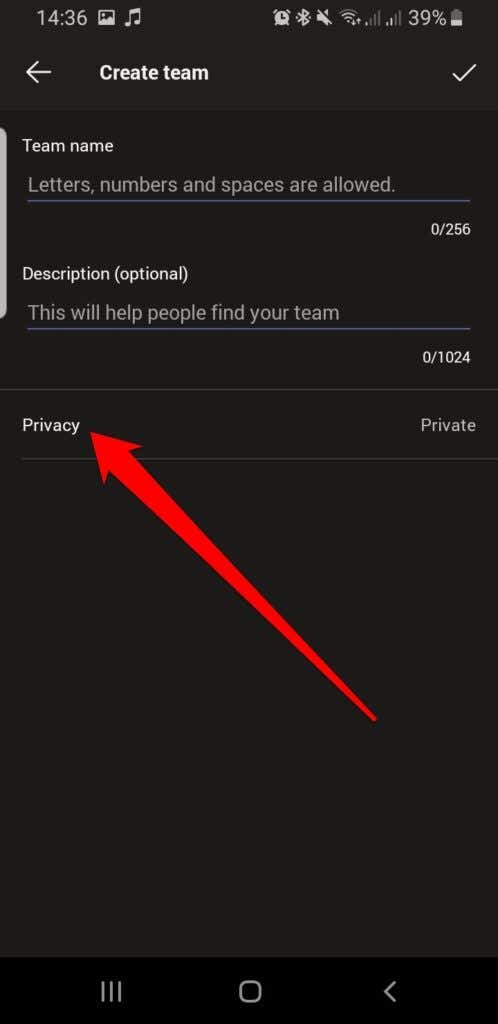
- Tap the check mark at the top right corner to create the team.
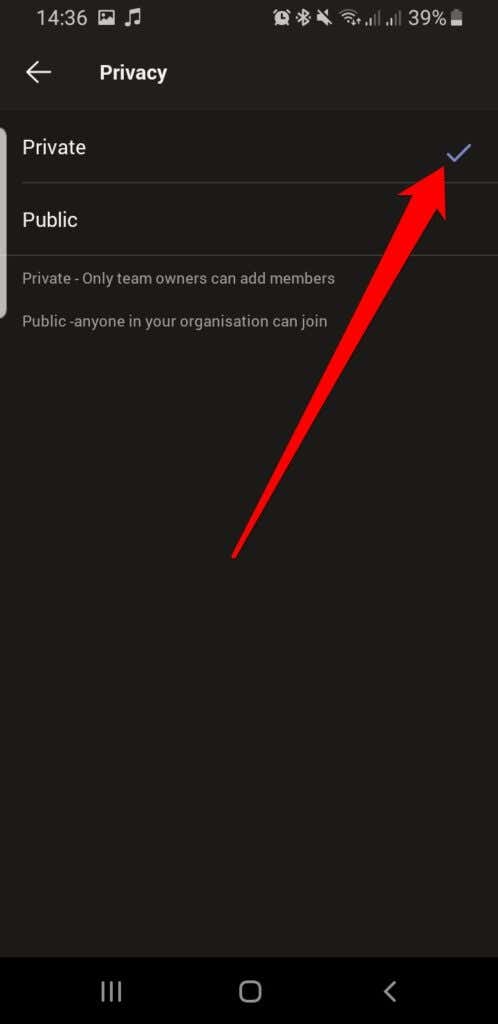
- Add members to your team by entering their name or email addresses and then tap the check mark at the top right corner of the screen.
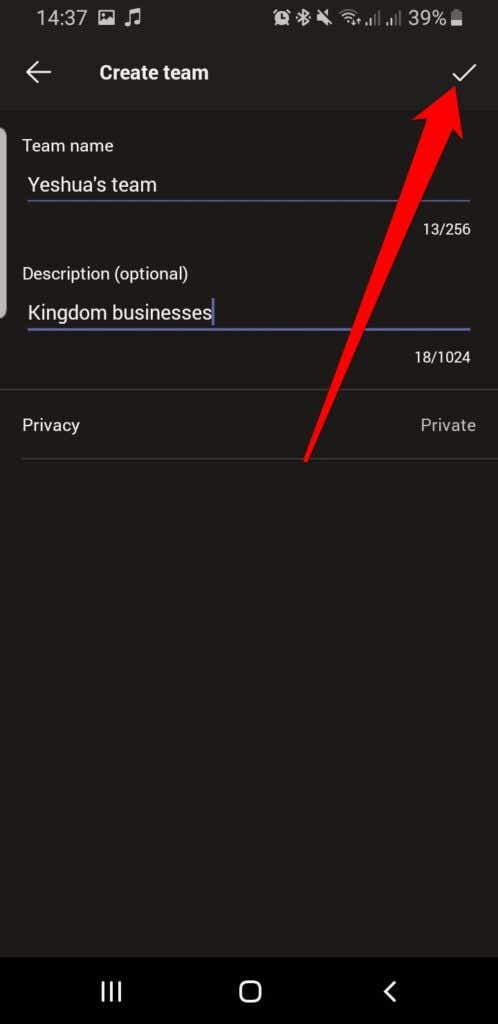
How to Add Members to Your Team
Now that you have a team in Microsoft Teams, you can add members to it depending on the team’s confidentiality. If it’s a public team, everyone can join and have full access to it.
For a private team, you can add members in two ways: manually or using an invite link.
Add Members to a Private Team in Microsoft Teams Manually
- Select Options in the team page next to the team name.
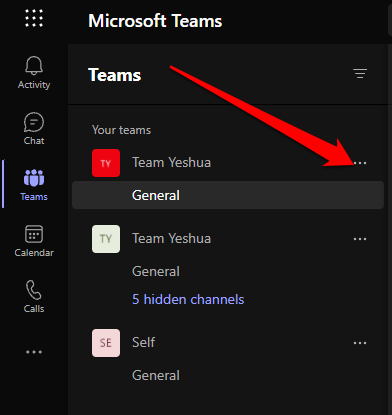
- Next, select Add Member.
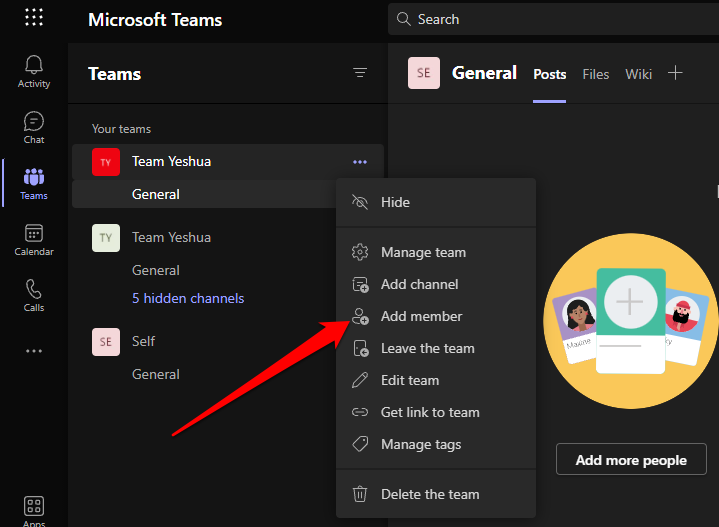
- Type the member’s name or names and select Add.

- Select Close.

Add Members to a Private Team Using an Invite Link
If you have a team link, you can share it with the member/members you want to join the team.
- Select Options (three dots) next to the team name.

- Next, select Get a link to team.

- Copy the invite link and paste it into the direct chat box in Teams or send the link via email or any other messaging app.

Note: To add members who aren’t part of your organization to the team you just created, select Add a Member in the team options, and enter their email addresses. Doing this will add them as guests, meaning they’ll be restricted to that team — not the organization-wide team.
How to Delete a Team in Microsoft Teams
If the team has run its course and you don’t need it anymore, you can discard it to have a leaner number of teams in your organization.
Computer
- Go to team Options.

- Select Delete the team.
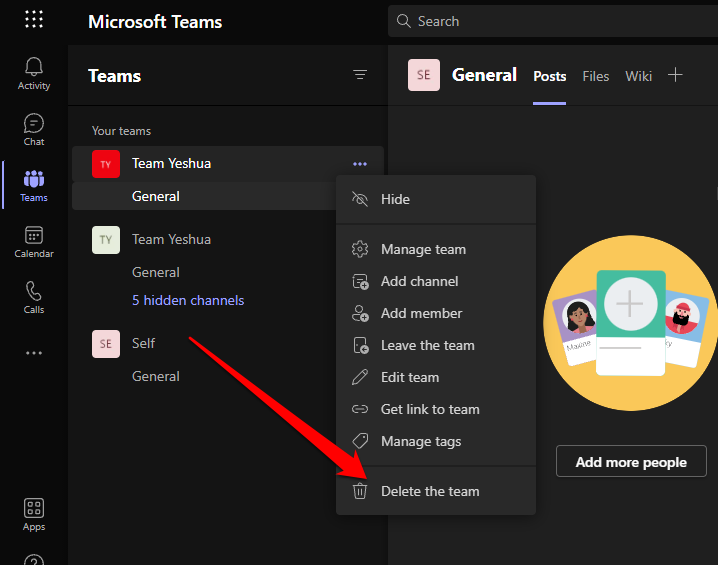
- Next, check the I understand that everything will be deleted box. All your channels, conversations, files, and the Microsoft 365 group for this team will be deleted. Select Delete team to confirm the cancellation.

Phone/Tablet
If the team has served its purpose, you can delete it in a few quick taps.
- To delete the team, tap Options (three dots) next to the team name.

- Tap Delete team.

- Next, tap Delete to confirm the cancellation.

Collaborate and Get Tasks Done
Working as a team in an organization is a great way to delegate or share tasks and get them done.
If you have a remote team and need more tools to work together than just Microsoft Teams, turn to our guide on the best collaboration tools for remote teams.
Leave a comment and let us know if this guide helped you create your team in Microsoft Teams.